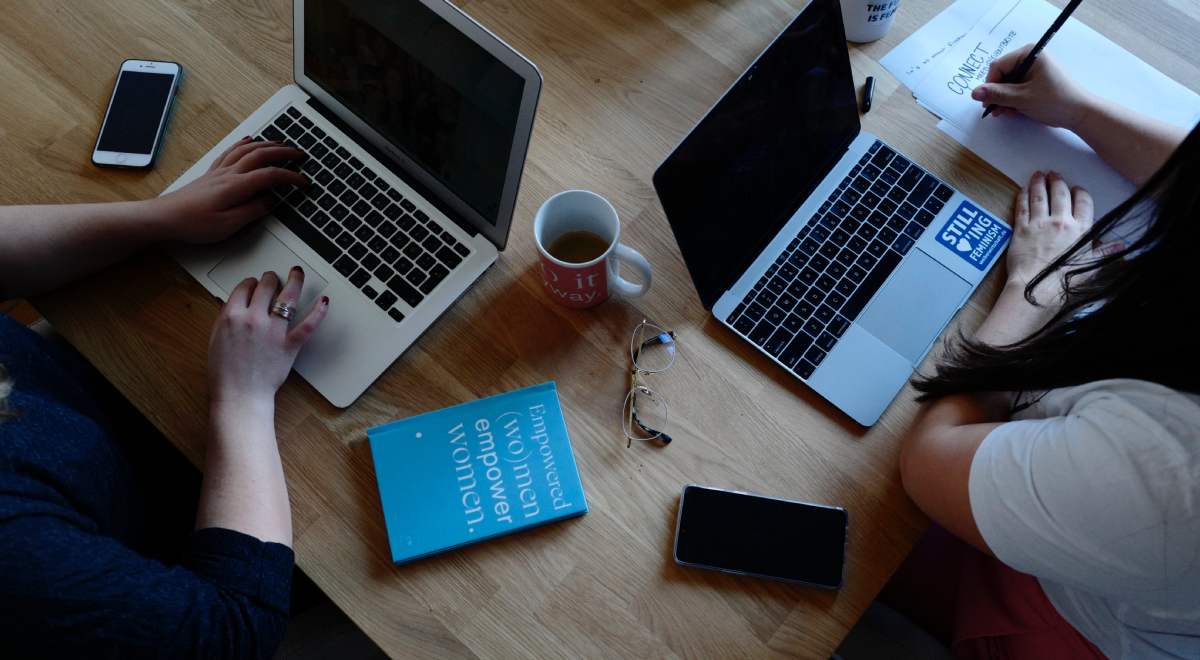A volte può capitare che ti si rompa improvvisamente la tastiera, senza avere la possibilità di effettuare anche le più semplici operazioni sul tuo Mac. In questo caso si può intervenire usando una tastiera virtuale, utile non solo quando la periferica fisica si danneggia, ma anche a persone che hanno difficoltà nello scrivere con tasti fisici. Altra impostazione che andremo ad analizzare in questa guida come alternativa ad una tastiera fisica è l’opzione “Dettatura” presente in macOs.
In questa guida andremo a spiegare come usare le tastiere virtuali su i nostri MAC.
Tastiera virtuale Mac
Se come utilizzi un Mac, puoi attivare la tastiera virtuale di MacOs andando nelle “preferenze di sistema” e cliccando sull’opzione “Tastiera“. All’interno di questa impostazione ci saranno diverse voci, basterà spuntare la cella “Mostra i visori per tastiera , emoji e simboli nella barra del menu“. Comparirà così un nuova icona all’interno della barra del menu, accanto all’icona del Wi-Fi.
Cliccando sull’icona della tastiera virtuale per Mac potrai scegliere se far apparire la classica tastiera QWERTY oppure l’elenco di tutte le emoji disponibili per macOS. A seconda di quelle che sono le tue necessità, puoi posizionare la tastiera a piacimento sul display e regolarne anche le dimensioni.
Dettatura vocale Mac
 Se ti risulta difficile scrivere usando il puntatore del mouse sulla tastiera virtuale e hai un dispositivo con sistema operativo macOS , ti consiglio di attivare la funzione “Dettatura“; per questa impostazione, però, il tuo dispositivo dovrà essere dotato di un microfono per il riconoscimento vocale.
Se ti risulta difficile scrivere usando il puntatore del mouse sulla tastiera virtuale e hai un dispositivo con sistema operativo macOS , ti consiglio di attivare la funzione “Dettatura“; per questa impostazione, però, il tuo dispositivo dovrà essere dotato di un microfono per il riconoscimento vocale.
La funzione di dettatura è possibile attivarla all’interno dell’opzione “Tastiera“, all’intero delle Preferenze di sistema. Potrai usare la dettatura vocale all’interno di qualsiasi campo testo; per iniziare a dettare basterà selezionare “avvia dettatura” nel menu modifica.
Se hai ancora dubbi riguardo l’attivazione della tastiera virtuale o dell’opzione Dettatura , ho inserito a fine guida i link del supporto Apple: